在享受笔记本电脑带来的便携性同时,游戏爱好者时常会遇到笔记本游戏画面出现遮挡的问题,这往往影响了游戏体验。本文将深入探讨如何诊断和解决这一问题,以及如...
2025-08-05 0 笔记本
在使用笔记本电脑时,您可能需要在后台运行某些应用程序或进程,以确保它们在不干扰您的工作或娱乐活动的情况下正常运行。开启后台运行的程序或进程不仅对于提高工作效率有所帮助,还能优化系统性能。本文将为您详细介绍如何在笔记本电脑上开启后台运行的步骤,并提供一些相关的技巧和建议。
后台运行指的是让应用程序在计算机的操作系统中运行,但用户界面不显示在屏幕上,不占据前台资源。这样做可以让您在不中断当前工作的前提下,执行其他任务。对于笔记本电脑用户来说,合理安排后台运行的程序能够有效提升工作效率。
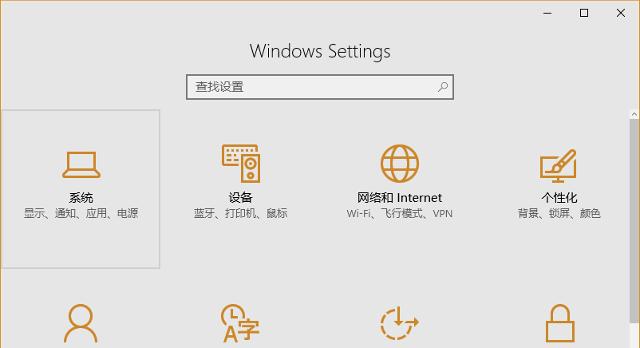
在开启后台运行前,请确保您的笔记本操作系统为最新版本,因为某些操作步骤可能因系统版本而异。同时,您需要拥有管理员权限,才能对系统进行必要的设置。
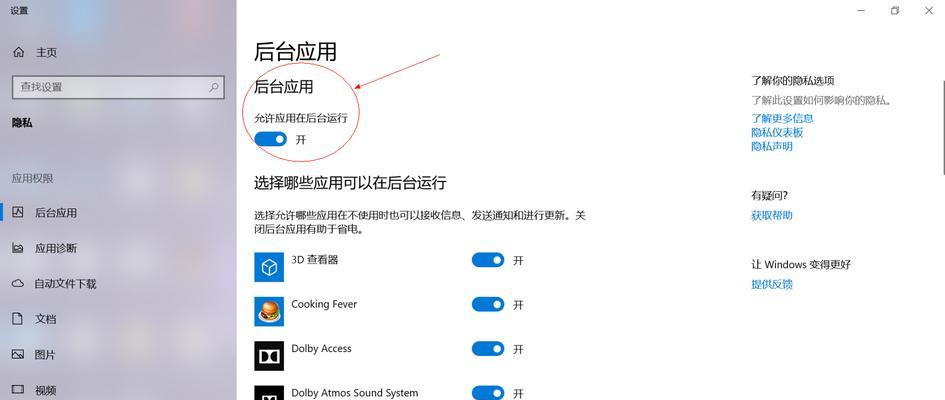
第一步:找到需要后台运行的程序
1.打开您的笔记本电脑。
2.寻找您希望在后台运行的应用程序或程序图标。
第二步:设置程序后台运行
1.手动设置:
右击程序图标。
选择“创建快捷方式”或“更多”,根据提示找到“最小化到任务栏”或“后台运行”选项,根据应用程序的不同,这个选项可能有所不同。
2.使用任务计划程序(适用于更高级的用户):
按下`Win+R`键打开运行对话框。
输入`taskschd.msc`并按回车,打开“任务计划程序”。
在右侧的“操作”面板中,选择“创建基本任务…”。
按照向导输入任务名称和描述,点击“下一步”。
选择触发器(例如启动时、特定时间等)。
选择“启动程序”作为操作。
点击“下一步”并浏览到程序的可执行文件位置。
完成设置,并在最后一步选择“打开属性对话框”,勾选“不管用户是否登录都要运行”和“使用最高权限运行”。
第三步:确认后台运行设置
1.完成上述步骤后,应用程序或程序应该会在设定的触发条件下在后台运行。
2.可以通过任务管理器查看是否成功在后台运行。按下`Ctrl+Shift+Esc`打开任务管理器,切换到“详细信息”或“后台进程”标签页,查看相关进程。
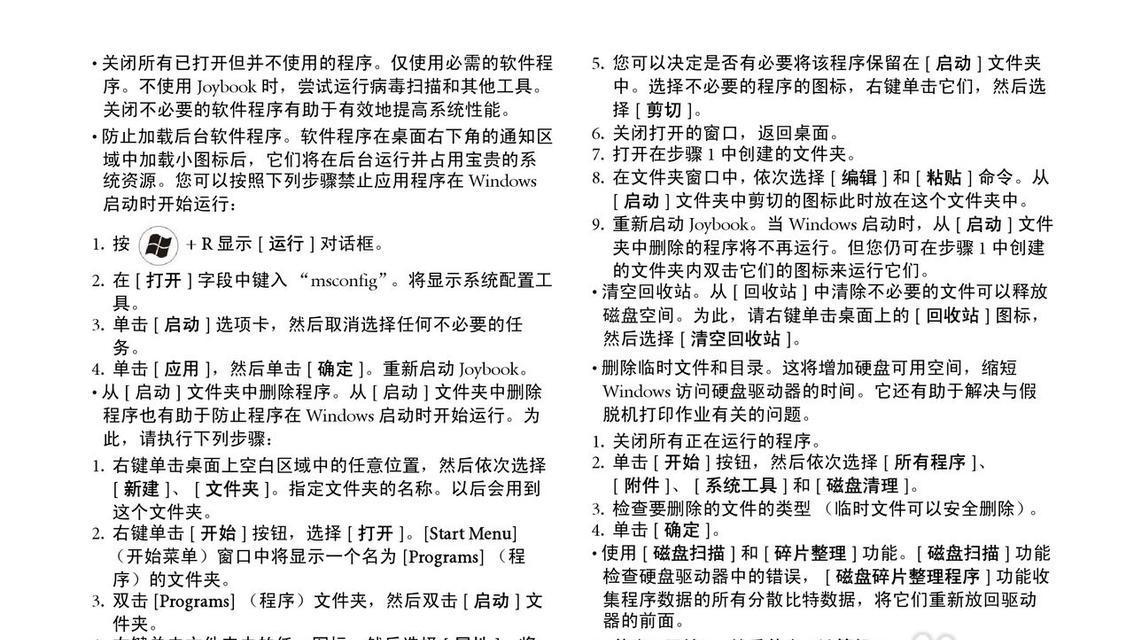
权限问题:如果在设置程序后台运行时遇到权限不足的问题,请确保您以管理员身份登录电脑。
资源占用:虽然后台运行可以提高效率,但过多的后台程序可能会占用大量系统资源,影响性能。建议定期清理不必要的后台进程。
安全性:让某些程序在后台运行可能会带来安全风险,特别是对于那些需要网络访问权限的程序。请确保信任这些程序的来源。
使用快捷键:熟悉并使用快捷键可以更快地管理后台程序,例如使用`Alt+Tab`切换当前运行的程序,`Ctrl+Shift+Esc`打开任务管理器。
精简启动项:通过任务管理器精简开机启动项,有助于缩短电脑启动时间,并减少开机时的后台程序数量。
通过以上步骤,您可以轻松地在笔记本电脑上开启后台运行程序。记住,合理地管理后台进程,不仅能够提升您的工作和娱乐体验,还能保证您的系统运行更加流畅。希望本文能够帮助您更加高效地使用笔记本电脑。
标签: 笔记本
版权声明:本文内容由互联网用户自发贡献,该文观点仅代表作者本人。本站仅提供信息存储空间服务,不拥有所有权,不承担相关法律责任。如发现本站有涉嫌抄袭侵权/违法违规的内容, 请发送邮件至 3561739510@qq.com 举报,一经查实,本站将立刻删除。
相关文章
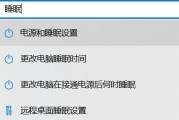
在享受笔记本电脑带来的便携性同时,游戏爱好者时常会遇到笔记本游戏画面出现遮挡的问题,这往往影响了游戏体验。本文将深入探讨如何诊断和解决这一问题,以及如...
2025-08-05 0 笔记本

随着科技的进步,安卓笔记本以其便捷性和高效性受到广泛欢迎。但对于初接触此类设备的用户来说,正确的数据线插法和注意事项是必须掌握的基本技能。本文将详细介...
2025-07-22 14 笔记本

随着笔记本电脑的普及,越来越多的用户开始关注笔记本屏幕的使用体验。尤其是对于经常需要进行多任务处理的用户,屏幕扩展功能显得尤为重要。联想小新系列笔记本...
2025-07-19 10 笔记本

拥有宏碁保时捷设计版笔记本是一种独特的体验,其精致的工艺和高端的配置让众多用户爱不释手。然而,在使用过程中可能会遇到驱动下载失败的问题,这不仅影响设备...
2025-07-16 12 笔记本
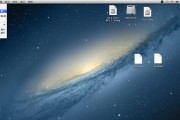
在使用苹果笔记本的过程中,更改壁纸是一项简单而有趣的事情。不仅能为您的电脑环境带来新鲜感,而且还能提升个性化体验。本文将为您详细介绍如何在苹果笔记本上...
2025-07-16 13 笔记本

在我们日常工作和学习中,宏碁笔记本电脑作为一款广受欢迎的电子设备,其操作简便性成为了用户评价的重要标准之一。无论您是希望快速关闭笔记本电脑进行休息,还...
2025-07-15 16 笔记本